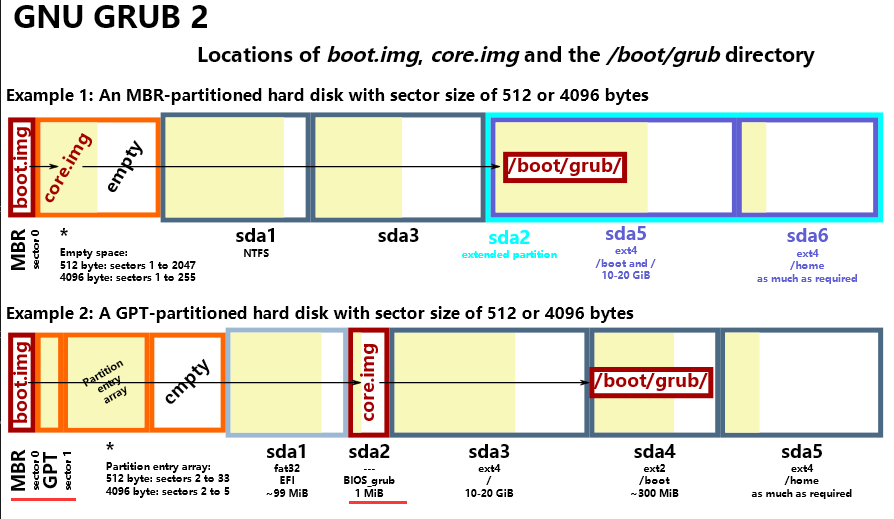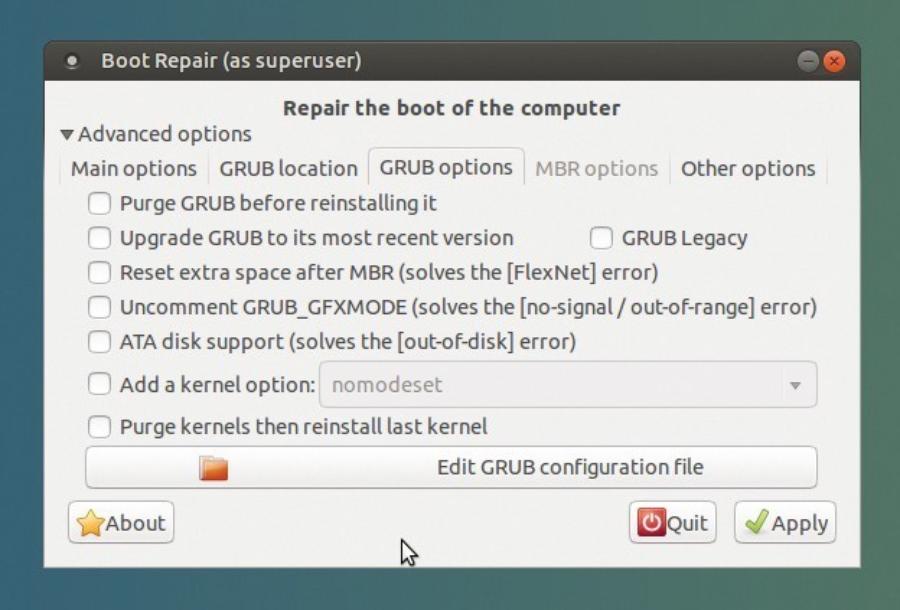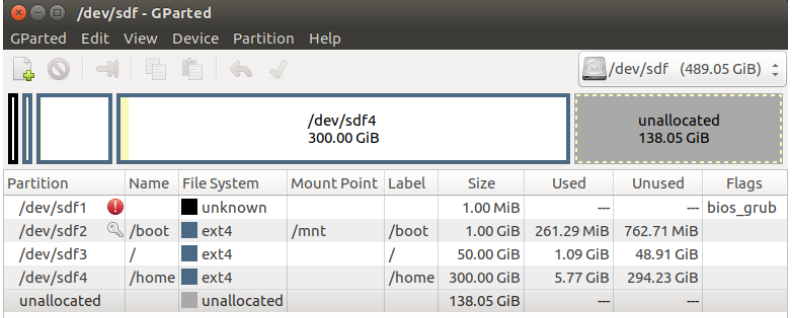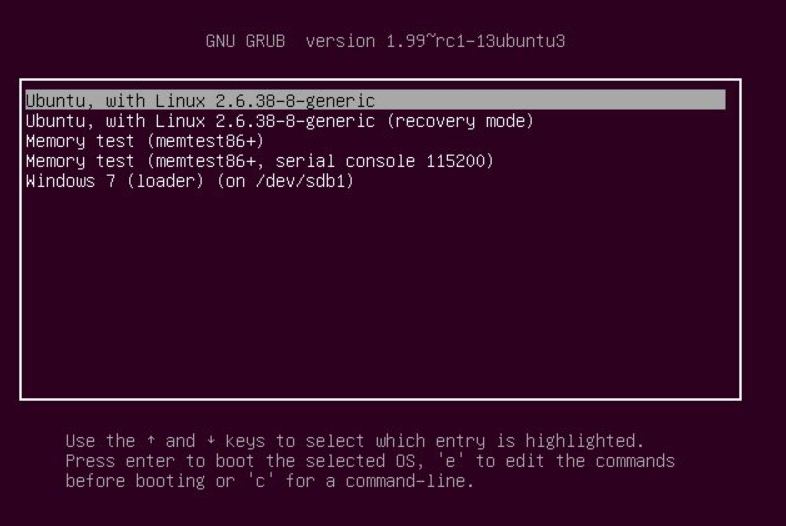[TOC]
0x00 基础介绍 描述:GRUB英文全称GRand Unified Bootloader俗称引导程序是硬盘中的软件,它可以启动用户在计算机中的多个操作系统所以也叫多重启动管理器。ntloader虽然它也可以引导Linux操作系统但是比较麻烦;
作用说明: 操作系统的不同内核或者初始化操作系统,也可用于向这些内核传递启动参数,然后把引导权交给操作系统来完成引导。
优点说明:
1.支持大硬盘(>=2T)
2.支持开机画面
3.两种执行模式;
4.兼具扩展性和灵活性的一款引导加载程序,提供了大量可定制菜单选项。
5.分区位置改变后不必重新配置
6.支持引导几乎所有的 Unix,Linux,Windows 操作系统。
引导过程:
1.装载记录BOOT:基本引导装载程序装载第二引导装载程序;
2.装载GRUB:此时引出更高级的功能,以允许用户装载一个特定的操作系统。
3.装载系统:载入操作系统内核,此时GRUB把机器的控制权移交给操作系统。与windows引导方式是不同的,它使用了链式装载的引导方法,主引导记录仅仅是简单地指向操作系统所在分区的第一个扇区。
设备名称: 不区分IDE硬盘和SCSI硬盘,统一使用hd*来表示既(hdx,y))标识某个硬盘中的某个分区x表示硬盘号,y表示分区号(他们都是从0开始计数),同时软盘使用fdx来标识即(fdx) x为硬盘号,x从0开始计数。
装置
Lilo
Grub
IDE1 master
hda, hda1, hda2
(hd0), (hd0,0), (hd0,1)
IDE1 slave
hdb, hdb1, hdb2
(hd1), (hd1,0), (hd1,1)
IDE2 master
hdc, hdc1, hdc2
(hd2), (hd2,0), (hd2,1)
IDE2 slave
hdd, hdd1, hdd2
(hd3), (hd3,0), (hd3,1)
注意事项:
(1) 在windows中系统的第一个硬盘驱动器表示为(hd0),此时该磁盘的第一个分区表示为(hd0,0)它就是我们所说的C盘;
(2) 由于主分区受限于磁盘格式常常为四个,所以第一个磁盘的主分区分别用(hd0,0)~(hd0,3)来表示,而逻辑分区则是从(hd0,4)开始计算, 在Windows中分区都是一个主分区其余是逻辑分区,因此C盘用(hd0,0),D盘用(hd0,4)来表示;
GRUB 位置 /boot/grub中读取配置和其他功能代码。boot.img --> core.img --> class="index-item-img">
BIOS 引导方式中,MBR 分区表和 GPT 分区表的 GRUB 引导文件所放分区不同:
(1) 在 MBR 分区表中,boot.img 和 core.img 都在 class="index-item-img">
(2) 在 GPT 分区表中,MBR 为 protected MBR(为兼容 MBR,在硬盘起始位置保留的空间),后面并没有空间放core.img,需要建一个专门的分区来放,称为BIOS boot partition,该分区的文件类型为unformatted,flag 为BOIS_grub,该 flag 用于标识core.img所要安装到的分区。
2.1 如果使用 UEFI 引导,GRUB 读取的是 ESP 分区中的数据,不需要 flag 为 BIOS_grub的分区。
weiyigeek.top-GRUB-位置
1.Grub安装 描述:Grub 2 最好的特性是可以随时重新安装,因为当其它像 Windows 之类的系统用它们自己的 bootloader 替换后,导致 Grub 2 丢失,你可以使用 live 发行版,寥寥数步即可重装 Grub ;
需求:假设你在 /dev/sda5 安装了一个发行版,若要重装 Grub
[TOC]
0x00 基础介绍 描述:GRUB英文全称GRand Unified Bootloader俗称引导程序是硬盘中的软件,它可以启动用户在计算机中的多个操作系统所以也叫多重启动管理器。ntloader虽然它也可以引导Linux操作系统但是比较麻烦;
作用说明: 操作系统的不同内核或者初始化操作系统,也可用于向这些内核传递启动参数,然后把引导权交给操作系统来完成引导。
优点说明:
1.支持大硬盘(>=2T)
2.支持开机画面
3.两种执行模式;
4.兼具扩展性和灵活性的一款引导加载程序,提供了大量可定制菜单选项。
5.分区位置改变后不必重新配置
6.支持引导几乎所有的 Unix,Linux,Windows 操作系统。
引导过程:
1.装载记录BOOT:基本引导装载程序装载第二引导装载程序;
2.装载GRUB:此时引出更高级的功能,以允许用户装载一个特定的操作系统。
3.装载系统:载入操作系统内核,此时GRUB把机器的控制权移交给操作系统。与windows引导方式是不同的,它使用了链式装载的引导方法,主引导记录仅仅是简单地指向操作系统所在分区的第一个扇区。
设备名称: 不区分IDE硬盘和SCSI硬盘,统一使用hd*来表示既(hdx,y))标识某个硬盘中的某个分区x表示硬盘号,y表示分区号(他们都是从0开始计数),同时软盘使用fdx来标识即(fdx) x为硬盘号,x从0开始计数。
装置
Lilo
Grub
IDE1 master
hda, hda1, hda2
(hd0), (hd0,0), (hd0,1)
IDE1 slave
hdb, hdb1, hdb2
(hd1), (hd1,0), (hd1,1)
IDE2 master
hdc, hdc1, hdc2
(hd2), (hd2,0), (hd2,1)
IDE2 slave
hdd, hdd1, hdd2
(hd3), (hd3,0), (hd3,1)
注意事项:
(1) 在windows中系统的第一个硬盘驱动器表示为(hd0),此时该磁盘的第一个分区表示为(hd0,0)它就是我们所说的C盘;
(2) 由于主分区受限于磁盘格式常常为四个,所以第一个磁盘的主分区分别用(hd0,0)~(hd0,3)来表示,而逻辑分区则是从(hd0,4)开始计算, 在Windows中分区都是一个主分区其余是逻辑分区,因此C盘用(hd0,0),D盘用(hd0,4)来表示;
GRUB 位置 /boot/grub中读取配置和其他功能代码。boot.img --> core.img --> /boot/grub/。
BIOS 引导方式中,MBR 分区表和 GPT 分区表的 GRUB 引导文件所放分区不同:
(1) 在 MBR 分区表中,boot.img 和 core.img 都在 MBR 中。MBR 虽然只占用一个扇区(512Byte),但是其所在的磁道是空闲的,不会用于分区,可以放下 core.img。
(2) 在 GPT 分区表中,MBR 为 protected MBR(为兼容 MBR,在硬盘起始位置保留的空间),后面并没有空间放core.img,需要建一个专门的分区来放,称为BIOS boot partition,该分区的文件类型为unformatted,flag 为BOIS_grub,该 flag 用于标识core.img所要安装到的分区。
2.1 如果使用 UEFI 引导,GRUB 读取的是 ESP 分区中的数据,不需要 flag 为 BIOS_grub的分区。
weiyigeek.top-GRUB-位置
1.Grub安装 描述:Grub 2 最好的特性是可以随时重新安装,因为当其它像 Windows 之类的系统用它们自己的 bootloader 替换后,导致 Grub 2 丢失,你可以使用 live 发行版,寥寥数步即可重装 Grub ;
需求:假设你在 /dev/sda5 安装了一个发行版,若要重装 Grub1 2 3 4 5 6 7 8 9 10 11 12 13 14 sudo mkdir -p /mnt/distro mount /dev/sda5 /mnt/distro grub2-install --root-directory=/mnt/distro /dev/sda grub2-mkconfig
注意事项:
(1) 在执行此命令前请确保启动菜单中缺失的发行版的 root 分区已经挂载,如果你想添加的发行版有单独的 /root 和 /home 分区,在运行 grub2-mkconfig 之前,只需挂载包含 /root 的分区。
(2) 如果你以默认设置安装了 Fedora ,则发行版的安装器已经创建了 LVM 分区。此时你需要使用发行版的包管理系统安装 lvm2 驱动,如下sudo apt-get install lvm2才能使得 Grub 2 的 os-prober 脚本能够找到并将 Fedora 添加进启动菜单。
0x01 GRUB 文件介绍 描述:此处以Linux中GRUB引导程序为例,其重要的部分是一堆文本文件和两个脚本文件,即下面列出的文件目录;
/etc/default/grub : 文本文件,设置通用配置变量和 Grub 2 菜单(见下方 常见用户设置 )的其它特性。/etc/grub2.cfg :/etc/grub2-efi.cfg : /etc/grub.d: 文件夹,定义每个菜单项的所有脚本都放置在这里,里面以两位数字+脚本名称的格式存放,为的是在构建 Grub 2 菜单时定义脚本的执行顺序以及相应菜单项的顺序;/boot/grub/grub.cfg :
grub Grub设置通用配置变量 1 2 3 4 5 6 7 8 9 10 11 12 13 14 15 16 17 18 19 20 21 22 23 24 25 26 27 28 29 [root@localhost ~] 4.0K -rw-r--r--. 1 root root 279 7月 17 2020 /etc/default/grub [root@localhost ~]$ cat /etc/default/grub GRUB_TIMEOUT=5 GRUB_DISTRIBUTOR="$(sed 's, release .*$,,g' /etc/system-release) " GRUB_DEFAULT=saved GRUB_DISABLE_SUBMENU=true GRUB_TERMINAL_OUTPUT="console" GRUB_CMDLINE_LINUX="crashkernel=auto rd.lvm.lv=centos/root rd.lvm.lv=centos/swap rhgb quiet" GRUB_DISABLE_RECOVERY="true" GRUB_GFXMODE=1024x768
grub2.cfg and grub2-efi.cfg
grub.d 目录 描述:如果想要禁用 /etc/grub.d 目录下的脚本,你只需移除其可执行位,比如使用chmod -x /etc/grub.d/20_memtest86+ 就能将 Memory Test 选项从菜单中移除。
Grub菜单启动项 1 2 3 4 5 6 7 8 9 10 11 12 [root@localhost ~] 00_header : 首先被读取负责解析 /etc/default/grub 配置文件 00_tuned 01_users 10_linux : 存放Linux 内核的菜单项,该脚本脚本在默认的 /boot 分区为每个内核创建一个正规菜单项和一个恢复菜单项 20_linux_xen 20_ppc_terminfo 30_os-prober : 第三方应用所用脚本, 为内核和其它分区里的操作系统创建菜单项。它能识别安装的 Linux、 Windows、 BSD 以及 Mac OS X,如果你的硬盘布局比较独特使得 os-prober 无法找到已经安装的发行版你可以在 40_custom 文件进行设置; 40_custom : 第三方应用所用脚本,到无法找到发行版时候需要添加自定义菜单项中; 41_custom README
_Grub引导文件:00_header_1 2 3 4 5 6 7 8 9 10 11 12 13 14 15 16 17 18 19 20 21 22 23 24 25 26 27 28 29 30 31 32 ``` Q: GRUB与文件系统的关系说明? > 答: GRUB中根文件系统(root filesystem)与Linux的根文件系统是没有关系的! --- 描述:然而在实际操作中 Grub 2 不需要你手动维护你的启动选项的配置文件:取而代之的是使用 `grub2-mkconfi`g 命令产生 /boot/grub/grub.cfg 文件 ` GRUB 命令分为内置命令(在引导界面bootloader 菜单按c进入`grub>`命令行模式界面)以及Linux安装的grub管理相关命令; <br> 描述: 此处是您在引导程序显示界面bootloader 菜单按C进入GRUB的命令行模式之中; 以下命令可工作`在 grub> 和 grub rescue> 提示符`下, 输入`grub > help ` 查看其内置命令 **GRUB常用命令:** - ls命令-列出 Grub 识别出的所有分区以及分隔格式信息 ```bash grub> ls (hd0) (hd0,gpt1) (hd0,gpt2) (hd0,gpt3) (lvm/centos-root) grub> ls (hd0,gpt1) (hd0,gpt1): Filesystem is fat grub> ls (hd0,5)/ lost+found/ var/ etc/ media/ bin/ initrd.gz boot/ dev/ home/ selinux/ srv/ tmp/ vmlinuz
grub2-mkconfig 命令 基础实例:1 2 grub-mkconfig -o /boot/grub/grub.cfg
grub2-install 命令 基础实例:1 2 sudo grub2-install /dev/sda
0x03 GRUB 引导方式的关系 legacy 启动 描述: 当系统为传统的引导方式下,并且未将/boot进行单独分区(与根分区在一起的情况),并且磁盘分区不采用LVM逻辑磁盘管理方式;
grub 的 Shell 终端下:1 2 3 4 5 6 7 8 9 10 11 12 13 14 15 16 17 grub> ls (hd0) (hd0,msdos5) (hd0,msdos6) (hd1,msdos1) grub> ls (hd0,5)/ lost+found/ var/ etc/ media/ bin/ initrd.gz boot/(未单独分区) dev/ home/ selinux/ srv/ tmp/ vmlinuz grub> set root=(hd0,5) grub> linux /boot/vmlinuz-3.13.0-24-generic root=/dev/sda5 grub> initrd /boot/initrd.img-3.13.0-24-generic grub> boot
如果你在 grub rescue> 提示符下,情况会有些许不同。1 2 3 4 5 6 7 8 9 10 grub rescue> set root=(hd0,5) grub rescue> insmod (hd0,5)/boot/grub/normal.mod grub rescue> normal grub> insmod linux grub> linux /boot/vmlinuz-3.13.0-24-generic root=/dev/sda5 grub> initrd /boot/initrd.img-3.13.0-24-generic grub> boot
UEFI 启动 描述: 最近几年上市的机器大部分都是支持 UEFI 该种方式进行引导,其特点是支持单块大硬盘(>=2T)所以常常把磁盘进行GPT分区格式, 但是它只支持64位的系统;
虽然在支持 UEFI 的机器调试坏掉的 Grub 2 增加了另一复杂的层次。但是恢复安装在 UEFI 机器上的 Grub 2 的和安装在非 UEFI 机器上的并没多大区别,只是新的固件处理方式不一样,从而导致了很多种恢复结果。你要在 EFI 系统分区( ESP )里安装 Linux EFI bootloader,并且借助工具把它设置为 EFI 的默认启动程序, 该工具在Linux下是efibootmgr,而在window下则是bcdedit。
grub 的 shell 终端,采用UEFI启动并且BOOT引导盘单独分区引导设置1 2 3 4 5 6 7 8 9 grub> ls (hd0,2)/ grub> set root=(hd0,2) grub> linuxefi /vmlinuz-3.10.0-1127.el7.x86_64 root=/dev/mapper/centos-root ro crashkernel=auto rd.lvm.lv=centos/root rd.lvm.lv=centos/swap rhgb quiet LANG=zh_CN.UTF-8 grub> initrdefi /initramfs-3.10.0-1127.el7.x86_64.img grub> reboot
weiyigeek.top-grub手动引导重启后正常进入系统
0x04 GRUB 自定义配置 描述:上面我们对bootloader或者说是grub的相关文件进行了一个简单的介绍,如果希望往 bootloader 菜单里添加菜单项,你需要在 40_custom文件里添加一个启动段;
1.菜单启动项配置 例如,你可以使用它展示一个菜单项来启动安装在可移动 USB 驱动里的 Linux 发行版。假设你的 USB 驱动器是 sdb1 ,并且 vmlinuz 内核镜像和虚拟文件系统都位于根 (/)目录下,在 40_custom 文件中添加以下内容:1 2 3 4 5 6 7 8 9 10 11 menuentry "Linux on USB" { set root=UUID=4fa08d50-8363-4b98-9af9-1b4907fdadc7 linux /vmlinuz root=/dev/sdb1 ro quiet splash initrd /initrd.img }
0x05 GRUB 故障修复 GRUB 引导修复类型
由于boot.img是写在 MBR 中的,如果不能执行直接跟 GRUB 引导方式说再见了,所以执行boot.img一般没问题。boot.img不能识别任何文件系统,core.img的位置是硬编码进boot.img的,所以执行boot.img一般没问题。
因此,常见的引导问题集中在/boot/grub/,主要有两种对应有两种引导修复模式:
1.图形化的引导修复 描述: 对于Grub的图形化修复我们选择Boot Repair 应用, 传统只需要点击按钮Grub 2 许许多多的问题都能轻易解决, 还可以让你定制 Grub 2 的选项。
安装方式: Boot Repair 最简单的使用方式是安装到 Live Ubuntu 会话中1 2 3 4 5 6 7 8 sudo add-apt-repository ppa:yannubuntu/Boot Repair && sudo apt-get update sudo apt-get install -y Boot Repair 根据工具的指示,只需按下 Recommended Repair按钮,即可修复大部分坏掉的 bootloader ,修复 bootloader 之后会输出一个短小的 URL ,它包含了硬盘详尽的信息:分区信息以及重要的 Grub 2 文件(如 `/etc/default/grub` 和 `/boot/grub/grub.cfg` )的内容
referrence-
2.Bootloader 急救 描述:Grub 2 引导问题会让系统处于几种不同状态, 当系统开机后本该显示 bootloader 菜单的地方会指示出系统的当前状态:
(1) 如果系统中止于 grub> 提示符,表明 Grub 2 模块已经被加载,但是找不到 grub.cfg 文件
(2) 如果前是完全版的 Grub 2 命令行 shell看到的是 grub rescue> 提示符表明 bootloader 不能找到 Grub 2 模块或者找不到任何引导文件
(3) 如果你的屏幕只显示 ‘GRUB’ 一词,表明 bootloader 找不到通常位于主引导记录里的最基本的信息。
解决办法:可以通过使用 live CD 或者在 Grub 2 shell 中修正此类错误;
如果 grub2-install 命令不能正常运作,使得你无法引导进入 Linux ,你需要完整地重装以及重新配置 bootloader, 任何拥有 chroot 工具的 Linux live CD 都可以实现这个目的,不过需要确保 live 介质的系统架构和硬盘上系统的架构一致。
Step 1.使用 fdisk -l 列出磁盘上所有分区,记录你想修复的 Grub 2 系统所在的分区。
Step 2.从安装在 /dev/sda5 中的发行版中恢复 bootloader 。启动终端使用如下命令挂载分区:sudo mount /dev/sda5 /mnt
Step 3.绑定Grub 2 bootloader 需要进入的目录,以便检测其它操作系统:1 2 3 4 $ sudo mount --bind /dev /mnt/dev $ sudo mount --bind /dev/pts /mnt/dev/pts $ sudo mount --bind /proc /mnt/proc $ sudo mount --bind /sys /mnt/sys
Step 4.离开 live 环境进入安装在 /dev/sda5 分区中的发行版了,通过 chroot :1 $ sudo chroot /mnt /bin/bash
Step 5.现在可以安装、检测、以及升级 Grub 了,跟之前一样,使用下面的命令来重装 bootloader;1 2 sudo grub2-install /dev/sda sudo grub-mkconfig -o /boot/grub/grub.cfg
Step 6.现在你就有了 Grub 2 的一份全新拷贝,罗列了机器上所有的操作系统和发行版。在重启电脑之前,你需要依次退出 chroot 系统卸载所有分区,然后在重新后bootloader将被修复, 如下所示:1 2 3 $ exit $ sudo umount /mnt/{sys,proc,dev/pts,dev,} $ sudo umount /mnt
3.UEFI启动Grub2引导程序修复 描述:如果 bootloader 损坏,你可以使用 live 发行版修复机器。在启动 live 介质之时,请确保是以 UEFI 模式启动。计算机每个可移动驱动器的启动菜单将会有两个: 一个普通的和一个以 EFI 标记的。使用后者会用到 /sys/firmware/efi/ 文件中的 EFI 变量。
在 live 环境中,挂载教程前面所提的安装挂掉系统的根文件系统。除此之外还需要挂载 ESP 分区。1 2 3 4 5 6 7 8 9 10 11 12 13 14 sudo mount /dev/sda1 /mnt/boot/efi chroot sysroot/ modprobe efivars yum reinstall grub2-efi shim grub2-mkconfig -o /boot/grub2/grub.cfg
0x06 GRUB 引导实战记录 1.系统迁移之SSD分区添加GRUB引导 环境说明:1 2 3 4 5 6 7 8 9 10 引导方式为 BIOS + GPT(分区表类型) /dev/sdb为 SSD,当前 SSD 为空盘 不建立/swap分区了,因为 Ubuntu17.04也要移除 swap 分区。 /dev/sdf1分区,建立 GRUB 引导所需分区,大小为 1M,分区文件类型为unformatted,分区 flag 为bios_grub。 /dev/sdf2分区,Linux /boot分区,大小 1G。 /dev/sdf3分区,Linux /分区,大小 50G。 /dev/sdf4分区,Linux /home分区,大小 300G。
操作流程:
weiyigeek.top-引导构建成功
0x07 F&Q 知识小结 Q: BIOS 与 UEFI 在 Bootloader 中处于怎样的角色?
答: 它们是系统自检成功后同时进行BIOS或者UEFI引导,然后读取磁盘中的第一个分区位置(MBR/GPT分区表存放位置不同,并且受引导方式的影响),以MBR为例其启动代码(boot.img)指向并执行 GRUB 内核镜像(core.img),最后从/boot/grub中读取配置和其他功能代码,系统屏幕显示Bootloader引导界面。
Referrence 参考地址: